
NetCafe v5.6.31
نرم افزاری ساده برای مدیریت کافی نت
NetCafe نرم افزاری ساده، رایگان و قدرتمند برای مدیریت کافی نت و کنترل میزان مصرف سیستمها و نوع دسترسی هر یک به صورت مجزا است.
نرم افزار NetCafe تمام ماژولهای مورد نیاز برای مدیریت یک کافی نت را نظیر کنترل از راه دور، مدیریت کافه تریا، سیستم عضویت، فیلتر کلمات غیر اخلاقی، تایمر، کنترل صدا و پرینتر، چت و … در اختیار شما قرار میدهد و در چند مرحله بسیار ساده بر روی سیستم مدیر و کلاینتها نصب، راهاندازی و پیکربندی میشود.
برخی از ویژگیهای نرم افزار NetCafe عبارتند از:
- پشتیبانی از کلاینتها به صورت نامحدود
- کنترل کامل سیستم مدیریت از راه دور
- دارای سیستم افزودن و مدیریت مشتریان ثابت
- مدیریت کامل توابع پاور در سیستمهای کلاینت
- برخورداری از ماژولهای کافه تریا
- امکان استفاده به صورت چند کاربره (Multi Users)
- زمانبندی کامل برای استفاده از سیستمها
- قابلیت فیلتر کلمههای کلیدی نامناسب
- امکان کنترل صدای سیستمهای کلاینت
- امکان کنترل پرینتر و دسترسیهای آن
- دارای سیستم تایمر هوشمند
- قابلیت چت مدیریت با کلاینتها
- نمایش درآمد روزانه
- امکان گزارشگیری سریع و آسان
- ارائه گزارشات مختلف از سیستم مدیر و کاربران در بازههای زمانی مورد نظر
- پشتیبانی کامل از ویندوزهای XP/Vista/7/8.1/10 (ویرایشهای ۳۲ و ۶۴ بیتی)
- کاملا رایگان و بدون محدودیت
- و …
توجه
ممکن است آنتی ویروس فایل اصلی برنامه NetCafe یا بسته نصب را به عنوان ویروس شناسایی کند. این مشکل به دلیل ساختار و عمکلرد خاص این نرم افزار به وجود میآید و ممکن است در بسیاری از برنامههای سرور-کلاینت نیز با آن روبرو شوید که اصطلاحا به آن False Positive می گویند.
در صورت بروز چنین اتفاقی میتوانید آنتی ویروس خود را در زمان نصب برنامه غیرفعال کنید و در صورتی که پس از نصب نیز در اجرای برنامه مشکل داشتید (به دلیل تشخیص به آلودگی)، فایل اصلی برنامه را در لیست استثتائات برنامه امنیتی خود وارد کنید.
مراحل دانلود و نصب نرم افزارهای موجود در سافت سرا بسیار ساده
است.
برای دانلود نرم افزار یا ابزار مورد نظر کافیست بر
روی لینک (یا لینکهای) مربوط به آن کلیک کنید تا عملیات دانلود
فایل (ها) انجام شود.
در صورتی که در دانلود فایلها با
مشکلی مواجه شدید، بخش رفع
اشکال/گزارش خرابی لینک را مشاهده کنید.
نرم افزارهای موجود، بسته به حجمشان ممکن است در یک یا چند پارت ارائه شوند. در نرم افزارهایی که دارای چند پارت هستند باید تمام پارتهای موجود را دانلود کنید. البته ممکن است در برخی نرم افزارها احتیاج به دانلود تمام لینکها نباشد. مثلا اگر سیستم شما 64 بیتی است و نرم افزاری دارای دو ویرایش 32 و 64 بیت است، کافیست تنها پارتهای مربوط به ویرایش 64 بیتی را دانلود کنید. همچنین برخی نرم افزارها دارای اضافات و پلاگینهایی هستند که دانلود آنها نیز اختیاری است.
پس از دانلود یک نرم افزار، کافیست محتویات آن را توسط نرم
افزار WinRAR یا یک فشرده سازی دیگر که از فرمت RAR پشتیبانی می
کند، بر روی سیستم خود استخراج کنید. برای این منظور بر روی
اولین پارت کلیک راست و گزینه ی Extract Here را انتخاب کنید، در
این صورت تمام پارتهای موجود به صورت یکپارچه بر روی سیستم شما
استخراج می شوند.
در انتهای نام پارت اول نرم افزارهایی که
در چند پارت فشرده شده اند عبارت part1 یا part01 قرار دارد.
در صورتی که نرم افزاری تنها یک پارت دارد نیز به همین ترتیب بر
روی آن راست کلیک و گزینه ی Extract Here را انتخاب کنید.
فایلهای دانلود شده از سافت سرا دارای هیچ فایل اضافی یا
تبلیغاتی خاصی نیستند، از اینرو برای استخراج فایل دانلود شده،
با خیال آسوده بر روی فایل مورد نظر کلیک راست و گزینه ی Extract
Here را انتخاب کنید.
در این صورت نرم افزار و فایلهای
مربوط به آن (مانند سریال، راهنما و ...) در پوشه ای به صورت
مرتب استخراج خواهند شد.
فایلهای دانلود شده از سافت سرا برای استخراج نیازمند پسوورد می
باشند. پسوورد تمام فایلهای دانلود شده از سافت سرا softsara.ir
است.
بروز پیغام خطا پس از درج پسوورد (یا در طول استخراج
فایلها) دلایل مختلفی می تواند داشته باشد.
اگر پسوورد را
کپی (Copy & Paste) می کنید، به احتمال زیاد این مشکل وجود
خواهد داشت. زیرا معمولا هنگام کپی پسوورد از سایت یک کارکتر
فاصله در ابتدا یا انتهای آن ایجاد می شود. در صورتی که پسوورد
را تایپ می کنید، به کوچک بودن حروف و انگلیسی بودن صفحه کلید
توجه کنید.
برای اطلاعات بیشتر اینجا کلیک کنید.

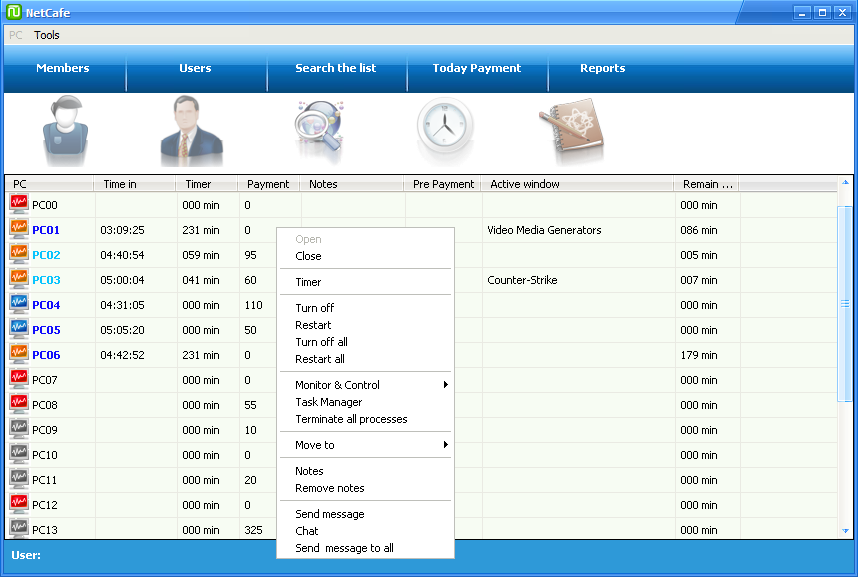



سلام
بنده می خواهم کافینتی را را راه اندازی کنم و نیاز به را هنمایی دارم و می خواستم بدانم چه چیز های را باید بلد باشم و آیا این آموزش ها در سایت شما وجود دارند؟( و اگر سایتی را می شناسید که می تواند به بنده در این امر کمک کند، معرفی نمایید.)
و همچنین از چه نرم افزار هایی برای مثلاً بهبود سرعت اینترنت و غیره استفاده کنم؟ در ضمن رشته تحصیلی بنده کامپیوتر نیست ولی مهارت های هفتگانه کامپیوتر را گذرانده ام.
ممنون می شوم اگر بنده را راهنمایی فرمایید!
سلام.متاسفانه اطلاعات جامعی نداریم. اما فکر نمی کنم کار پیچیده ای باشه. یه سری موارد هم تجربی می تونید یاد بگیرید.
با سلام و تشکر از سایت خوبتون
من نرم افزار نت کافی را دان کردم و نصبش کردم هم روی سرور هم روی کلاینت ولی وقتی اجراش میکنم چجوری باید کلاینتاما اضافه کنم و روی آنها مدیریت کنم
لطفا راهنمایی کنید
و توی کلاینت اونجایی که می پرسه ای پی مین کامپیوتر مگه نباید آی پی کامپیوتر سرور را بدهم یا باید آی پی همون کلاینتا بدم
ممنون میشم راهنماییم کنید
بعد از نصب در کلاینت ip سرور رو بدید
برای اضافه کردن کاربر روی گزینه user کلیک کنید و سپس تیک add users رو بزنید و نام کاربری و رمز عبور را بهمرا تکرار ان وارد کنید